Sources de données
Afin de requêter une base de données, vous devez tout d'abord vous connecter à la base de données requise. Cette section décrit comment procéder :
•Se connecter à une base de données et
•choisir la source de données requise et l'objet racine depuis plusieurs connexions existantes.
Se connecter à une base de données
Lorsque vous cliquez sur la commande Requête de base de données dans le menu Base de données pour la première fois dans une session (et quand aucune connexion de base de données n’existe), le dialogue Se connecter à une source de données (capture d’écran ci-dessous) s’ouvre pour vous permettre de vous connecter à la base de données. Afin de pouvoir faire des connexions ultérieurement, cliquez sur l'icône Connexion rapide ![]() dans la fenêtre Requête de base de données. Si les connexions existent déjà, vous pouvez sélectionner la connexion requise parmi celles qui existent.
dans la fenêtre Requête de base de données. Si les connexions existent déjà, vous pouvez sélectionner la connexion requise parmi celles qui existent.
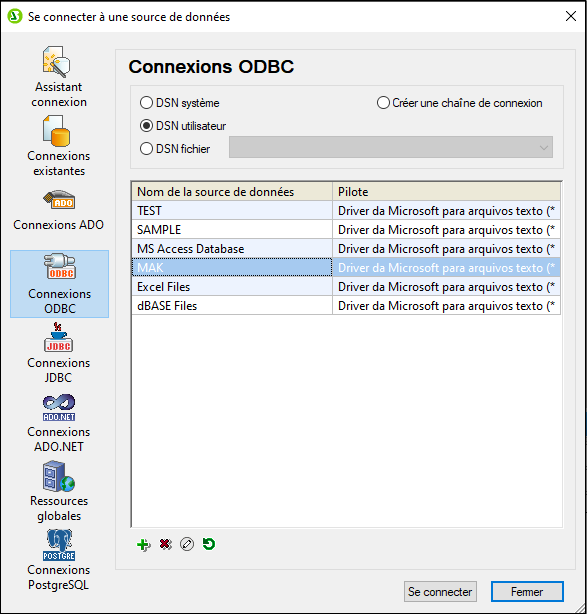
Vous trouverez la description pour se connecter à la base de données via le dialogue Se connecter à la source de données dans la section Se connecter à la source de données.
Bases de données prises en charge
La table ci-dessous énumère toutes les bases de données prises en charge. Si votre application Altova est une version 64-bit, assurez-vous que vous avez accès aux pilotes de base de données 64-bit nécessaires pour la base de données spécifique à laquelle vous tentez de vous connecter.
Base de données | Notes |
|---|---|
Firebird 2.x, 3.x, 4.x | |
IBM DB2 DB2 8.x, 9.x, 10.x, 11.x | |
IBM Db2 pour i6.x, 7.4, 7.5 | Les fichiers logiques sont pris en charge et présentés en tant qu'affichage.
|
IBM Informix 11.70 et ultérieur | |
MariaDB 10 et ultérieur | MariaDB prend en charge les connexions natives. Aucun pilote séparé n'est nécessaire.
|
Microsoft Access 2003 et ultérieur | Au moment de la rédaction de ce manuel (début septembre 2019), il n'a y pas de Microsoft Access Runtime disponible pour Access 2019. Vous pouvez vous connecter à une base de données Access 2019 depuis les produits Altova uniquement si Microsoft Access 2016 Runtime est installé et uniquement si la base de données n'utilise pas le type de données « Large Number ».
|
Microsoft Azure SQL Database | SQL Server 2016 codebase
|
Microsoft SQL Server 2005 et ultérieur Microsoft SQL Server on Linux | |
MySQL 5 et ultérieur | MySQL 5.7 et version ultérieure prennent en charge les connexions natives. Aucun pilote séparé n'est nécessaire.
|
Oracle 9i et ultérieur | |
PostgreSQL 8 et ultérieur | Les connexions PostgreSQL sont prises en charge aussi bien en tant que connexions natives qu'en tant que connexions sur base pilote par le biais d'interfaces (pilotes) comme ODBC ou JDBC. Les connexions natives ne nécessitent pas de pilotes.
|
Progress OpenEdge 11.6 | |
SQLite 3.x
| Les connexions SQLite sont prises en charge en tant que connexions directes natives du fichier de base de données SQLite. Aucun pilote séparé n'est nécessaire.
Dans l'affichage Authentic, les données provenant d'une base de données SQLite ne sont pas éditables. Si vous essayez d'enregistrer des données SQLite à partir de l'affichage Authentic, une boîte de messages vous informera de cette limitation connue. |
Sybase ASE 15, 16 | |
Teradata 16 |
Sélectionner la source de données requise
Toutes les connexions existantes et les objets racine de chacun d'entre eux sont listés, respectivement, dans deux listes de choix dans la barre d'outils de la fenêtre de Requête de la base de données (capture d'écran ci-dessous). Une fois avoir choisi la source de données souhaitée dans la liste de choix située à gauche, vous pouvez sélectionner l'objet racine requis à partir de la liste de choix située à droite.
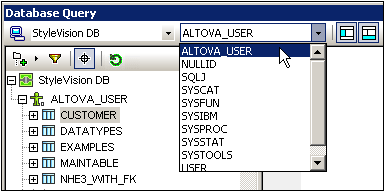
Dans la capture d'écran ci-dessus, la base de données portant le nom StyleVision DB a été sélectionnée. Parmi les objets racine disponibles pour cette base de données, l'objet racine ALTOVA_ a été choisi. La base de données et l'objet racine sont ensuite affichés dans le volet Navigateur.